Trabalhar com colunas da tabela de fórmulas (versão preliminar)
[Este tópico faz parte da documentação de pré-lançamento e está sujeito a alterações.] Mais Informações: Programa de versão preliminar do Power Apps
Colunas de fórmula são um tipo de dados no Microsoft Dataverse for Teams compilados no Power Fx. É possível adicionar uma coluna de fórmula a uma tabela em tempo real. A tabela do Dataverse armazena a lógica e fornece os valores durante as operações de busca. As colunas de fórmula usam a sintaxe do Power Fx, que é semelhante ao Office Excel. À medida que você insere a fórmula, o IntelliSense ajuda com recomendações de fórmula, sintaxe e erros.
Observação
As colunas de fórmula podem ser adicionadas como um campo calculado. Atualmente, as colunas de fórmula não podem ser usadas em campos de acúmulo ou com plug-ins.
Adicionar uma coluna de fórmula
- Na guia Criar, selecione Mostrar todos e expanda Tabelas.
- Da lista de tabelas no aplicativo Power Apps para Teams, selecione a tabela que você deseja.
- Selecione Adicionar coluna ou Editar dados > Adicionar coluna. Quando seleciona Editar dados, você também pode selecionar + na coluna onde deseja adicionar a coluna de fórmula.
- No painel Adicionar nova coluna:
- Insira um Nome para a nova coluna, como Preço total.
- Selecione Fórmula como o Tipo.
- Insira a fórmula na caixa Expressão. Neste exemplo, a coluna Preço (tipo de dados decimal) é multiplicada pela coluna Número de unidades (tipo de dados numérico). Selecione Criar.
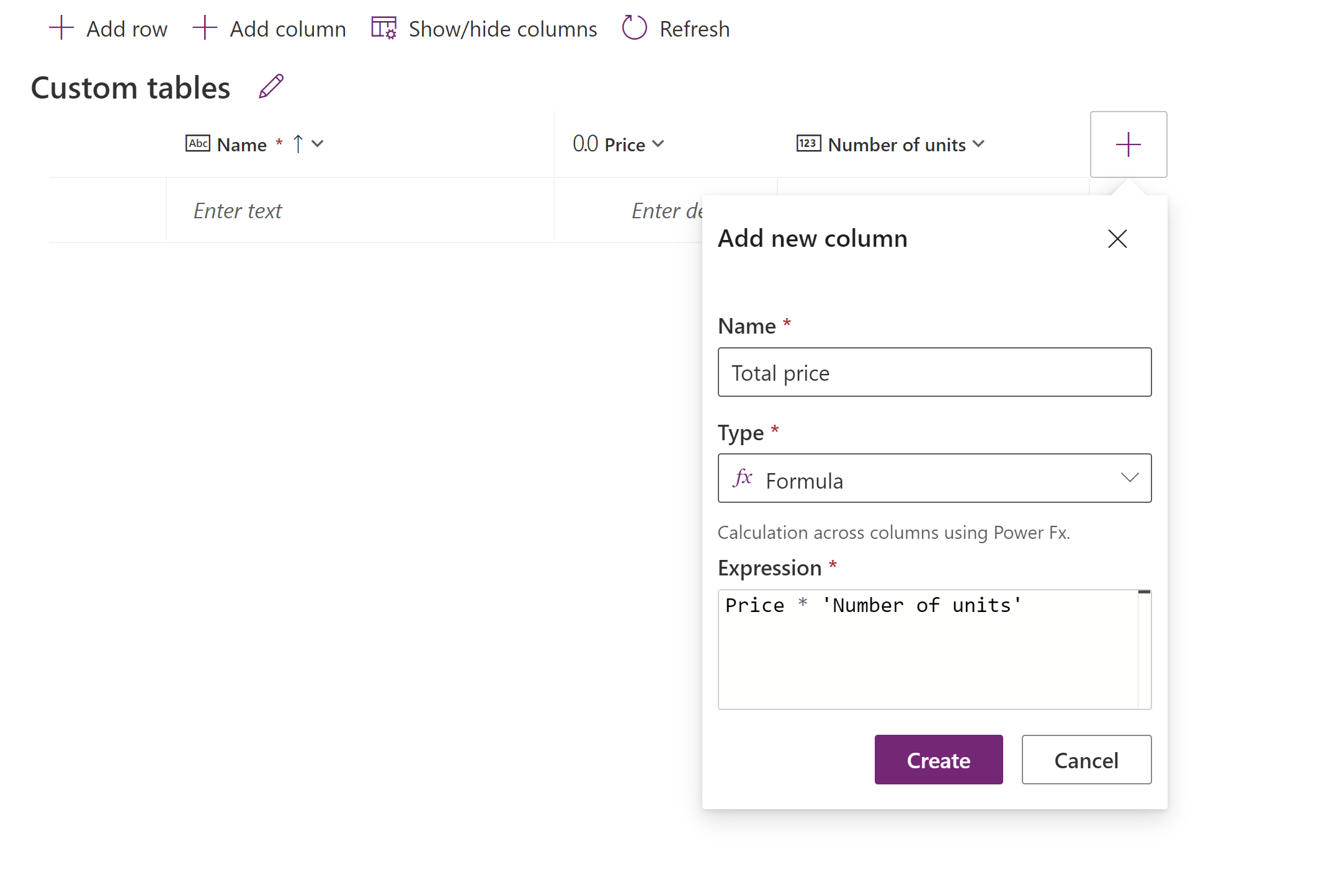
Quando você cria um registro, a coluna de fórmula executa a fórmula e exibe os dados do registro. Se o valor da coluna de fórmula para um registro não for atualizado, selecione Atualizar na barra de comando para executar a fórmula.
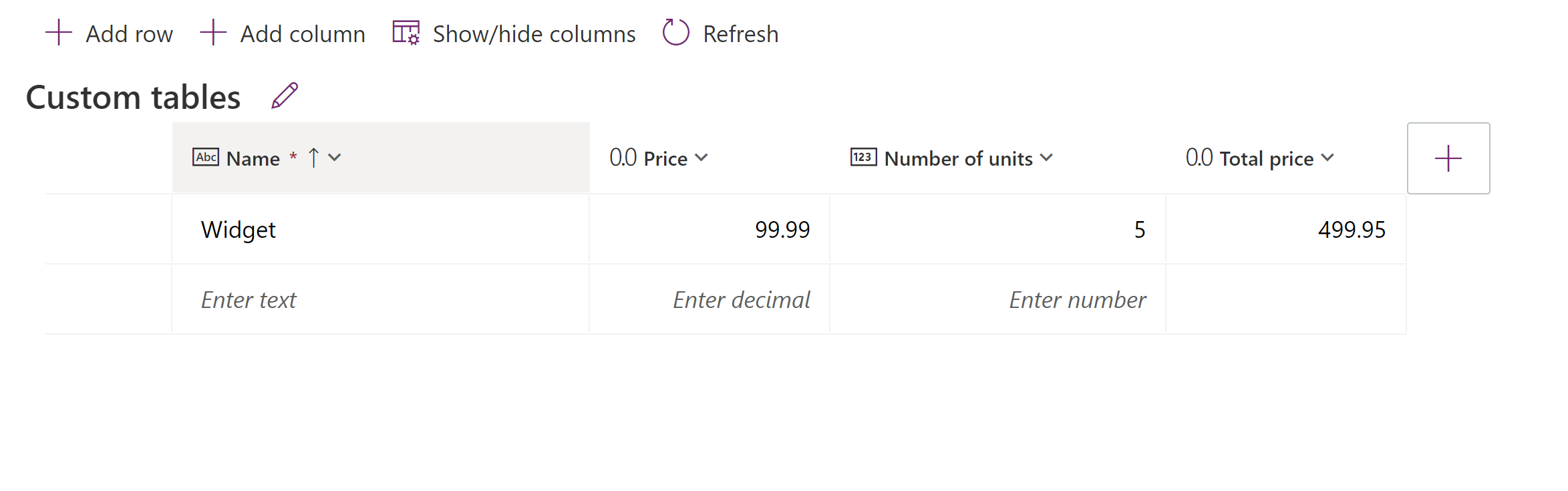
Observe que o tipo de coluna é determinado pela fórmula. Você poderá alterar a fórmula depois de criá-la, se ela não alterar o tipo de coluna. Por exemplo, a fórmula preço * desconto cria um tipo de coluna numérico, enquanto a fórmula Primeiro & " " & último cria um tipo de coluna de cadeia de caracteres. Você pode alterar uma fórmula preço * desconto para preço * (desconto + 10%) porque isso não muda o tipo de coluna. No entanto, depois de salva, você não pode alterar a fórmula preço * desconto para Texto(preço * desconto), porque isso exigiria alterar o tipo de coluna para cadeia de caracteres.
Tipos de dados
Os seguintes tipos de dados podem ser exibidos em uma coluna de fórmula:
- Texto
- Número Decimal
- Sim/Não (booliano)
- Date
Observação
O tipo de dados Moeda não é compatível no momento.
Tipos de função
Os seguintes tipos de função são compatíveis com as fórmulas usadas em uma coluna de fórmula:
- Decimal
- Cadeia de caracteres
- Booliano
- Conjunto de opções
- DateTime (TZI)
- DateTime (local do usuário) (limitado a comparações com outros valores de local do usuário e a função DateAdd)
- DateTime (somente data) (limitado a comparações com outros valores somente data e a função DateAdd)
- Moeda
- Número inteiro, promovido a decimal
Operadores
Estes operadores são compatíveis com as fórmulas usadas em uma coluna de fórmula:
+, -, *, /, %, ^, in, exactin, &
Mais Informações: Operadores no Power Apps
Funções disponíveis
As seguintes funções escalares estão disponíveis com colunas de fórmula.
Text *
Value *
* As funções Text e Value só funcionam com números inteiros, onde nenhum separador decimal está envolvido. Como o separador decimal varia entre as localidades e as colunas da fórmula são avaliadas sem o conhecimento da localidade, não há como interpretar ou gerar adequadamente o separador decimal.
Confira também
Trabalhar com colunas de tabela
Referência de fórmula para o Power Apps
Comentários
Em breve: Ao longo de 2024, eliminaremos os problemas do GitHub como o mecanismo de comentários para conteúdo e o substituiremos por um novo sistema de comentários. Para obter mais informações, consulte https://aka.ms/ContentUserFeedback.
Enviar e exibir comentários de